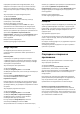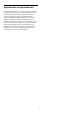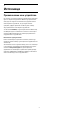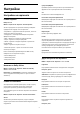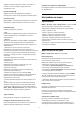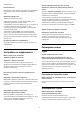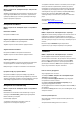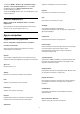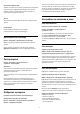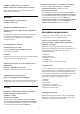User Guide
Table Of Contents
- Съдържание
- 1 Начален екран
- 2 Монтаж
- 3 Дистанционно управление
- 4 Включване и изключване
- 5 Инсталиране на канали
- 6 Канали
- 7 Свързване на устройства
- 8 Bluetooth®
- 9 Свържете вашия Android TV
- 10 Приложения
- 11 Източници
- 12 Настройки
- 13 Ambilight
- 14 Видеоклипове, снимки, музика и текст
- 15 ТВ справочник
- 16 Смартфони и таблети
- 17 Freeview Play
- 18 Netflix
- 19 Софтуер
- 20 Спецификации
- 21 Помощ и поддръжка
- 22 Безопасност и поддръжка
- 23 Условия за ползване
- 24 Авторски права
- 25 Отказ от отговорност относно услуги и/или софтуер, предлагани от трети страни
- Индекс
Защита с PIN код на MHEG
MENU > Опции на ТВ > Разширени опции > Защита с PIN
код на MHEG.
Задайте за включване или изключване на защитата с PIN
код на функцията MHEG. Ако е включено, в диалоговия
прозорец за PIN код ще се поиска да въведете PIN кода
преди стартиране на услугата.
Настройки на HBBTV
MENU > Опции за ТВ > Разширени опции > Настройки на
HBBTV.
Включване на HbbTV
Настройки на HBBTV > Вкл.
Задайте проследяването на хронологията на HbbTV
Настройки на HBBTV > Без проследяване.
Задайте опциите съгласно вашите предпочитания.
Задайте бисквитки на HbbTV
Настройки на HBBTV > Настройки на бисквитки.
Задайте опциите съгласно вашите предпочитания.
Задайте другите опции
Настройки на HBBTV > Постоянно съхранение, блокиране
на проследяване на сайтове или ИД на устройство.
Изберете една от опциите и я включете или изключете.
Нулиране на ИД на устройство HbbTV
Настройки на HBBTV > Нулиране на ИД на устройство.
Можете да нулирате уникалния идентификатор на вашия
телевизор. Ще бъде създаден нов идентификатор. Това ще
замени ИД на устройството ви с нов идентификатор.
Настройки на Freeview Play
MENU > Опции за ТВ > Разширени опции > Настройки на
Freeview Play.
Включване или изключване на Freeview Play*. За да се
насладите на Freeview Play, трябва първо да свържете
Вашия телевизор с интернет.
Freeview Play предлага:
• Гледайте телевизионни програми, които сте
пропуснали от последните седем дни.
• Гледайте телевизия на живо и по заявка, всичко на едно
място, без влизане в приложение, можете да търсите
програмите от Freeview Play в Телевизионната програма.
• Гледайте над 70 стандартни канала и до 15 HD канала.
• Насладете се на услуги по заявка, например BBC iPlayer,
ITV Hub, All 4, Demand 5, BBC NEWS и BBC SPORT.
• Няма договори и месечни такси, контролът е във ваши
ръце.
За подробности, моля,
посетете: https://www.freeview.co.uk
* Freeview Play е само за модели за Обединеното кралство.
Субтитри
MENU > Опции на ТВ > Разширени опции > Субтитри.
Цифровите канали може да предлагат по няколко езика на
субтитрите за дадена програма. Можете да зададете
предпочитан основен и допълнителен език на субтитрите.
Ако има субтитри на един от тези езици, телевизорът ще ги
покаже.
Натиснете бутона SUBTITLE на дистанционното
управление, за да отворите страницата със субтитри.
Телетекст
MENU > Опции на ТВ > Разширени опции > Телетекст.
Някои цифрови телевизионни оператори предлагат
няколко езика за телетекст. За да отворите Текст/телетекст,
докато гледате телевизионни канали, натиснете TEXT.
Натиснете TEXT за втори път и ще отворите режима на
двоен екран. Натиснете TEXT отново в режим на двоен
екран, за да излезете от екрана "Телетекст".
Език на текста и декодиране
За да зададете език на текста . . .
1 - Изберете MENU > Опции за ТВ > Разширени опции >
Телетекст и натиснете OK.
2 - Изберете Език на цифров телетекст, за да зададете
настройките за езика на текста.
3 - Изберете Език на декодиране на страница, за да
зададете декодирането на езика.
4 - На предпочитаните езикови настройки натиснете OK, за
да зададете.
5 - Натиснете Назад няколко пъти, ако е необходимо, за да
затворите менюто.
Ниво на презентация TTX
Ако е достъпно, ниво 2.5 предлага повече цветове и по-
добра графика.
За превключване между ниво 2.5 и ниво 1.5. . .
37